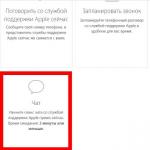Otvárajte aplikácie pre Android v počítači so systémom Windows. Nainštalujte systém Windows v tabletoch s Androidom


V tomto článku budem hovoriť o spustení programov pre Windows (* .exe súbory) na bežiacich telefónoch a tabletoch operačný systém Android. Nie je to o firmware iného operačného systému namiesto natívneho Androyda, ale o emulátoroch, ktoré fungujú v prostredí Android. Existujú tri emulátory, ktoré sa týkajú výhod a nevýhod každého nižšie uvedeného textu.
Metóda číslo 1 - QEMU (najrýchlejšie, ale trochu buggy)
Vďaka tomuto emulátoru môžete spustiť vo vašom zariadení android okná 95 alebo Windows 98. Predtým, než sa rozprávate o výhodách a nevýhodách tohto emulátora, navrhujem, aby som to sám uviedol a pozrel na túto prácu. Som si istý, že pohľad na načítanie systému Windows na váš smartphone prekvapí nielen vy, ale aj vaši priatelia :)
Takže začnime:
1 Nainštalujte SDLapp.apk (QEMU pre Android v.0.13; ~ 1.35 Mb).
2 Stiahnite si SDL.zip ( bios firmware, grafické karty atď.) a rozbaľte priečinok SDL v koreňovom adresári sdkarty.
3 Stiahnite si obrázok * .img operačného systému (|), súbor "C.img" z archívu sa odovzdá do priečinka "SDL" na sdcard.
4 Spustite program nainštalovaný v prvej fáze a radujte sa. No, alebo rozrušení, nie každý má šťastie.
Najprv odporúčam prevziať systém Windows 95, je pripravený pracovať na dotykovej obrazovke. Je už v ňom zabudovaná obrazovkou, sú tlačidlá hlasitosti nakonfigurované tak, aby simulovali pravé a ľavé kliknutie myšou. V oboch operačných systémoch klávesa ponuky napodobňuje stlačenie klávesu Enter a klávesa Back napodobňuje kláves Esc. Dotyková obrazovka funguje ako touchpad v prenosných počítačoch, t. kurzor nebude na mieste, kde klepnete, ale kde ho pretiahnete. Dvojité kliknutia nie sú vždy získané, je jednoduchšie vybrať ikonu a stlačte tlačidlo "Enter" (tlačidlo "Ponuka" telefónu).
Čo možno povedať o práci? Systém Windows 95 beží výrazne rýchlejšie ako Windows 98, podobne ako v počítačoch svojej doby, ale väčšina požadované programy nepúšťaj na to. Na tomto prístupe matematický koprocesor QEMU pracuje zle. Preto sa verí, že Windows XP, Windows 7 a Linux sa nemusia začať. Existuje však opačné stanovisko. Osobne som to však nekontroloval, obmedzil som sa na systém Windows 95 a 98.
Áno, mimochodom, nepovedal som o spôsobe spustenia svojich programov, opravujem to. Mnohí sa snažia zväčšiť veľkosť obrazu pomocou okien. Ale navrhujem to uľahčiť. Ak chcete spustiť naše programy, vytvoríme obraz disku D a do nej všetko, čo potrebujeme, vytvoríme.
1 Sťahovanie súboru Qemu_HDD.rar (archív s prázdnymi obrazmi diskov rôznych veľkostí).
2 Sťahovanie súborov WinImage_8.10.8100.rar a pomocou tohto programu dajúme naše súbory do obrázka požadovanej veľkosti. (Z nejakého dôvodu spoločnosť UltraISO nevie, ako správne pracovať s img-súbormi)
3 Premenujte obrázok s vašimi programami na "D.img" a pustite ho do priečinka SDL na sdcard telefónu.
4 Zaregistrujte v sdl.conf: "/ sdl -L.-M 128 -boot c -hda C.img -hdb D.img -usb-tableta tablety "
5 Spustite systém Windows a pokúste sa spustiť program z disku D.
Teraz o nedostatkoch:
- Nie je to prvýkrát, kedy kliknutia (tapas) fungujú.
- Sieť a internet nie sú podporované.
- Žiadny zvuk.
- Rozlíšenie obrazovky nie je vhodné pre pohodlnú prácu.
- Nesprávny tok času (hodiny v systéme Windows zobrazujú nesprávny čas).
- Podpora a ďalší rozvoj QEMU prerušila.
výhody:
- Funguje oveľa rýchlejšie ako iné emulátory.
Metóda číslo 2 - BOCHS (najstabilnejšia, ale pomalšia)
Nepochybne je to tu najlepší emulátor. Nie je to taký buggy ako QEMU, funguje to stabilnejšie a nie sú žiadne problémy s myšou. Teoreticky môže fungovať ľubovoľný operačný systém i386. Ale emulátor pracuje pomaly, takže v praxi môže spustenie ťažkých operačných systémov trvať až pol hodiny. Hoci existujú ľahké distribúcie pre každého milovaného Windows XP, čo je celkom realistické, že beží na Android so strednými funkciami v primeranom čase.
Inštalácia je veľmi podobná inštalácii QEMU:
1 Nainštalujte Bochs2_5_1.apk (BOCHS pre Android v.2.5.1; ~ 1.20 Mb).
2 Stiahnite si súbor SDL_for_BOCHS.zip (firmvér BIOS, grafické karty atď.) A rozbaľte ho do priečinka SDL, ktorý bol predtým vytvorený v koreňovom adresári sdcard.
3 Stiahnite si obrázok * .img operačného systému (), premenujte súbor z archívu na "c.img" a vložte ho do priečinka "SDL" na sdcard. (Pozor, obrázky z QEMU nefungujú).
4 Spustite program nainštalovaný v prvej fáze a počkajte.
Môžete kliknutia myšou stlačiť klávesy na ovládanie hlasitosti, dvakrát kliknite na veľké práce. Zostávajúce klávesy sú rovnaké ako v QEMU: "ponuka" je ekvivalentná "písanie" a "späť" kľúč sa považuje za "Esc".
Ak chcete spustiť programy a hry, vytvorte obraz disku a pripevnite ho ako disk D. Použite metódu popísanú vyššie pre QEMU. Ak chcete emulátor vynútiť, aby použil obrázok ako jednotku D, otvorte súbor "bochsrc.txt" v priečinku "SDL" a odstráňte znak "#" pred riadkom # ata0-slave: typ = disk, cesta = "d.img", Premenujte obrázok na "d.img" a pustite ho do priečinka "SDL".
K dispozícii je tiež jednoduchšia verzia bez použitia obrázka. Táto verzia BOCHS podporuje priamy prístup k jednotke telefónu. Ak chcete povoliť túto možnosť, pridáme riadok ata0-slave: typ = disk, režim = vvfat, cesta = / sdcard / HDD, časopis = vvfat.redolog v súbore "bochsrc.txt". Kde je "HDD" priečinok vytvorený v koreňovom adresári sdcard.
nevýhody:
Žiadna sieťová podpora
Pracuje pomalšie ako ostatné
klady:
- Stabilita a dobrá emulácia myšou
- Spustite väčšinu operačných systémov
- Podpora emulácie zvukovej karty
- Nepretržitý vývoj programu
Metóda číslo 3 - aDOSBox (len ďalšia možnosť)
Tento emulátor bude najprv zaujímavý pre fanúšikov starých DOS hier. Ale napriek tomu, že bol vytvorený na spustenie DOSu, remeselníci našli spôsob, ako na ňom spustiť systém Windows. Treba poznamenať, že to funguje dobre. Na tomto emulátore je obrazovka lepšia, systém Windows vyčerpal celý priestor na displeji, na hranách nebol čierny rámik. Myš pracuje o niečo lepšie ako v QEMU. Ak však myš nefungovala vždy v QEMU, potom v aDOSBox niekedy náhodou "klikne", keď sa pohybuje.
Ak chcete nainštalovať, postupujte nasledovne:
1 Stiahnite a nainštalujte aDosBox-v0.2.5.apk (~ 1.80 MB)
2 Stiahnite si súbor config-adosbox.rar, skopírujte súbor "dosbox-0.74.conf" z archívu do priečinka "sdcardapp-dataorg.hystudio.android.dosbox.dosbox" (s náhradou, priečinok sa zobrazí po inštalácii programu).
3 Stiahnite si archív s obrázkom Windows 98 (ten istý obrázok bol pre BOCHS) a odovzdajte súbor "win98.img" z archívu do koreňového adresára sdcard.
4 Spustiť inštalovaný program a trpezlivo počkajte niekoľko minút.
Záver.
Žiadny zo spôsobov, ako spustiť aplikácie Win32 na zariadeniach s Androidom, vám ponúka funkcie, ktoré by boli v plnohodnotnom operačnom systéme. systém Windows, Ak rýchlosť práce a neprítomnosť zvuku nie sú dôležité, potom je celkom prípustné spustiť rôznych programov bez prístupu do siete, hrať hry (hry DOS budú fungovať celkom dobre). Ale nedostatok pripojenia na internet je obrovský nedostatok emulátorov. Ja osobne potrebujem nejaké Aplikácie Windowspracovať cez internet. Napríklad v systéme Android neexistuje žiadny prehliadač s autorizáciou pre používateľské certifikáty (ako pre WebMoney Keeper Light) a v systéme Windows ho podporuje iný prehliadač. Ale nebola tam, nie je prístup k internetu z emulátorov.
Myslím, že každý má svoje vlastné dôvody na inštaláciu emulátorov i386. Veľa šťastia s experimentmi. Dúfam, že materiál sa ukázal ako užitočný aj pre niekoho.
Všetko opísané vyššie bolo otestované Samsung galaxie Poznámka.
Ahoj všetci! Po putovaní stránkami rôznych stránok, ktoré hľadajú niečo zaujímavé pre telefón, som narazil na zaujímavý článok, ktorý vysvetľuje, ako spustiť systém Windows OS na anóde. tj nemusíte meniť OS, ale len spustiť windows emulátor, Možno to začať tromi spôsobmi, ale ja ma len prekvapím ...
1 spôsob - QEMU
Takže začneme .. Čo budeme robiť:
- Stiahnite a nainštalujte sdlapp.apk do telefónu
- Stiahnite si sdl.zip a rozbaľte priečinok SDL do koreňového adresára pamäťovej karty
- Stiahnite si obrázok OS (operačný systém):
4. Reštartujte telefón
5. Spustite program z bodu 1. a uvidíme, že systém OS Windows začína bežať)))
Inštalácia aplikácií:
- Stiahnuť qemu_hdd.rar (prázdne obrázky disku)
- Stiahnite si súbor Winimage_8.10.8100.zip a použite ho na skopírovanie súborov do obrázka požadovanej veľkosti
- Ďalej premenujte obrázok s vašimi programami na "D.img" a vložte ho do priečinka SDL na pamäťovej karte.
- Napíšte nasledovné do súboru sdl.conf - "/ sdl -L.-M 96 -boot c -hda C.img -hdb D.img -usb -usbdevice tablet"
- Spúšťame systém Windows a pokúšame sa spustiť aplikácie ...
Táto metóda je dosť jednoduchá a tam nie je nič ťažké ..
2 spôsoby - BOCHS
Táto metóda je veľmi podobná ako prvá. A považuje sa za najlepšiu cestu. Je možné spustiť Windows 95 a Windows XP ... Menej problémov, funguje stabilnejšie a nie sú žiadne problémy s myšou. Ale emulátor pracuje pomaly ako QEMU. A mnohí píšu, že môže fungovať so systémom Windows XP.
Takže začneme:
- Stiahnite a nainštalujte Bochs2_5_1.apk
- Stiahnite si súbor SDL_for_BOCHS.zip a rozbalte všetky súbory z archívu do priečinka SDL, ktorý ste predtým vytvorili v koreňovom adresári SDcard.
- Stiahnite si obrázok * .img OS - Windows 98 ( OBRÁZOK OS Z QEMU (PRVÁ METÓDA) NEPORUČUJE VZHĽAD)
- Premenujte súbor z archívu na "c.img" a vložte ho do priečinka SDL na sdcard.
- Spustite program nainštalovaný v prvej fáze a počkajte ...
Ak chcete spustiť programy alebo hry, musíte vytvoriť obraz disku a pripojiť ho ako disk D. Použite metódu popísanú vyššie pre QEMU. Aby váš obrázok fungoval ako jednotka D, otvorte v priečinku SDL súbor "bochsrc.txt" a odstráňte # pred riadkom # ata0-slave: type = disk, cesta = "d.img". hádzať do priečinka "SDL"
K dispozícii je tiež jednoduchšia verzia bez vytvorenia obrázka.
Táto verzia BOCHS podporuje priamy prístup k jednotke telefónu a za účelom jeho aktivácie je potrebné pridať tento riadok:
ata0-slave: typ = disk, režim = vvfat, path = / sdcard / HDD, journal = vvfat.redolo
Musíte to napísať do súboru "Bochsrc.txt" , Kde je "HDD" priečinok vytvorený v koreňovom adresári sdkarty.
Experimentujte, skúste a napíšte poznámky ...
recenzia
docent Ashot | 15. 5. 2012 2:28
Takže to znamená. Začal som Khryusha na môj optimus jeden, všetko je v poriadku, windows xp log a download bar, a potom .... Herak. BSOD sa dostal na môj telefón. Wow ...
vladik Dubrovin | 22. 2. 2012 13:05
sanchez, začal som druhý windows way 95, nehrozí, ale myši sa spomaľujú a grafika je zlá. Ale to funguje, aj keď pomaly)))
Ak chcete používať programy Windows na zariadeniach ovládaných operačným systémom systém Android, je potrebné nainštalovať na ne príslušné emulátory. Nejde o android reflash na Windows, a to o emulátory pracujúce v prostredí Android. Existuje niekoľko emulátorov, ktoré vám umožňujú spustiť Windows 95, 98 a Windows XP na android. Každý z nich má svoje vlastné zámeny a výhody.
QEMU (najrýchlejší, ale buggy)
Tento emulátor vám umožňuje nakladanie okien 95 alebo spustiť Windows 98 na android. Ak chcete vyhodnotiť prácu tohto emulátora, pokúste sa ho nainštalovať a vyskúšať sami.
Ak chcete nainštalovať emulátor, postupujte takto:
- Nainštalujte SDLapp.apk (QEMU pre Android v.0.13; ~ 1.35 Mb).
- Stiahnite si SDL.zip (tu firmvér bios, rôzne grafické karty atď.) A rozbaľte ho na koreň sdcard.
- Stiahnite si * .img image operačného systému (Win95 / Win98).
- Súbor z archívu .img by mal byť umiestnený v priečinku SDL na jednotke flash.
- Spustite program nainštalovaný na originál, aj keď to nebude fungovať pre všetkých.
Beh Win na emulátora QEMU
Spočiatku môžete stiahnuť systém Windows 95 konkrétne, je viac prispôsobený na prácu s dotykovou obrazovkou a inštalácia Windows 98 na android prebieha s niektorými nuansami. Vo Win95 je už zabudovaná klávesnica na obrazovke, tlačidlá hlasitosti sú nakonfigurované tak, aby simulovali pravé alebo ľavé kliknutie myšou. V obidvoch operačných systémoch stlačením tlačidla "Menu" simuluje stlačenie klávesu "Enter" a stlačením klávesu "Späť" - "Esc". Dotyková obrazovka funguje ako touchpad v prenosných počítačoch, to znamená, že sa kurzor stáva, kam ju pretiahnete. Dvojité kliknutia nie sú vždy získané, je oveľa jednoduchšie vybrať požadovanú ikonu a stlačte tlačidlo "Enter" (tlačidlo "Menu" telefónu).
V dôsledku testovania bude zrejmé, že bežiaci systém Windows 95 na android sa stáva oveľa rýchlejšie ako Win98, približne rovnakou rýchlosťou ako v tých počítačoch, ale pomerne veľa potrebné programy nezačína. Okrem toho emulácia matematického koprocesora funguje zle. V dôsledku toho sa nemusia spustiť Win XP, Win 7 a Linux.
Ak chcete spustiť programy, môžete vykonať nasledujúce kroky:
- Vytvorte obraz disku D a do nej vložte všetko, čo potrebujete.
- Stiahnuť Qemu_HDD.rar (toto je archív s nulovými diskami rôznych veľkostí).
- Stiahnuť WinImage_8.10.8100.rar. S jeho pomocou vložte potrebné súbory do obrázka požadovanej veľkosti.
- Premenujte obrázok pomocou programov ako "D.img" a umiestnite ho do priečinka "SDL" na jednotke flash zariadenia.
- Zaregistrujte nasledujúci formulár v sdl.conf: "/ sdl -L. -m 128 -boot c -hda C.img -hdb D.img -usb -usbdevice tablet »
- Spustite systém Windows a skúste spustiť program z jednotky D.
Nevýhody emulátora:
- Kliknutia (tapas) nefungujú prvýkrát.
- Žiadne podporované siete a internet.
- Rozlíšenie obrazovky nie je prijateľné pre pohodlnú prácu.
- Žiadny zvuk.
- Nesprávne zobrazenie času.
- Technická podpora a následný vývoj QEMU prerušili.
výhody:
- Funguje oveľa rýchlejšie ako iné emulátory.
BOCHS (najstabilnejšia, ale pomalšia)

Vyhrajte na emulátor BOCHS
To je považované za najlepšie z týchto emulátorov. Nemá chyby a problémy QEMU s myšou a je stabilnejšia. V zásade by to mohlo fungovať verzia systému Windows, ale jeho mimoriadne pomalá práca neguje spustenie ťažkých operačných systémov. Hoci existujú ľahké distribúcie, ktoré umožňujú napríklad spustenie systému Windows XP android zariadenia počas primeraného časového obdobia.
- Nainštalujte Bochs2_5_1.apk (BOCHS pre Android 2.5.1, veľkosť 1.20 Mb).
- Stiahnite si SDL_for_BOCHS.zip (v archíve BIOS firmvéru, grafické karty atď.).
- Rozbaľte do priečinka SDL, pretože ste ho predtým vytvorili v koreňovom adresári sdcard.
- Stiahnite si obrázok * .img operačného systému.
- Premenujte súbor v archíve na "c.img" a umiestnite ho do priečinka "SDL" na jednotke flash. Upozorňujeme, že obrázky z emulátora QEMU nefungujú!
- Spustite pôvodne nainštalovaný program.
Kliknutím na tlačidlá na ovládanie hlasitosti môžete kliknúť myšou, zatiaľ čo dvakrát kliknete na skvelú prácu. Ostatné klávesy fungujú rovnako ako pri QEMU: tlačidlo "Menu" je ekvivalentné s "Enter" a tlačidlo "Back" je podobné ako "Esc".
Ak chcete spustiť programy a hry, musíte vytvoriť obraz disku a potom ho použiť ako disk D. Toto môžete vykonať metódou opísanou pre QEMU. Aby emulátor používal váš obrázok ako jednotku D, musíte otvoriť súbor "bochsrc.txt" umiestnený v priečinku "SDL" a odstrániť znak "#" v riadku "# ata0-slave: type = disk, path =" d.img ". Vytvorený obrázok musí byť premenovaný na "d.img" a umiestnený v priečinku "SDL".
Môžete použiť jednoduchšiu voľbu bez použitia obrázka. Popísaná verzia BOCHS podporuje priamy prístup k jednotke zariadenia. Ak chcete povoliť túto možnosť, musíte do súboru "bochsrc.txt" pridať formulár "ata0-slave: typ = disk, mode = vvfat, path = / sdcard / HDD, journal = vvfat.redolog". Tu je "HDD" priečinok nachádzajúci sa v koreňovom adresári sdkarty.
nevýhody:
- Funguje to pomaly.
- Žiadna sieť nepodporuje.
výhody:
- Stabilita práce.
- Vynikajúca emulácia myšou.
- Podpora emulácie zvukových kariet.
- Spustite väčšinu operačného systému.
- Nepretržitý vývoj a podpora programu.
adosbox (iná možnosť)
Emulátor bude zaujímať prvý zo všetkých milovníkov starých DOS hier. Napriek tomu, že bol vytvorený na spustenie DOSu, inštalácia okien v tablete android je napríklad možná aj pri jeho používaní.

Rozhranie aDOSBox
Ak chcete nainštalovať, postupujte nasledovne:
- Stiahnuť a nainštalovať aDosBox_v0.2.5.apk (veľkosť 1.80 MB)
- Stiahnuť config-adosbox.rar.
- Skopírujte súbor "dosbox-0.74.conf" do priečinka na jednotke flash "/sdcard/appdata/org.hystudio.android.dosbox/.dosbox" z archívu s náhradou (poznámka! - priečinok sa zobrazí po úplnej inštalácii programu).
- Stiahnite si archív s obrázkom Win 98 a vložte súbor "win98.img" do koreňového adresára sdcard.
- Spustite inštalovaný program.
výhody:
- Dobrá práca celkovo.
- Okno na obrazovke sa zobrazuje lepšie bez čierneho rámčeka.
- Myš funguje o niečo lepšie ako v QEMU.
nevýhody:
- Pravidelné náhodné kliknutia myšou pri pohybe.
záver
Žiadny z emulátorov, ktoré umožňujú inštaláciu okien na tablety Android, vám nedá všetky funkcie, ktoré sú k dispozícii v plnohodnotnom operačnom systéme Windows. Ale ak nemáte záujem o rýchlosť práce a nebojíte sa nedostatku zvuku, potom môžete spustiť niektoré programy tolerantne bez prístup k sieti alebo hrať hry. Ale najväčšou nevýhodou emulátorov je nedostatok internetového pripojenia.
Sledujte filmy na Tablet s Androidome